2 طرق لإرسال مقاطع فيديو / صور iPhone عبر البريد الإلكتروني
عيد الميلاد هو الوقت المناسب لالتقاط مقاطع فيديو وصور لمشاركة لحظات العطلة مع أصدقائك وعائلتك. يعد iPhone الآن طريقة مفضلة لالتقاط الصور بسبب الكاميرا عالية الجودة. مع وجود iPhone في متناول اليد ، لن تفوتك أي لحظة. بعد التقاط مقاطع فيديو باستخدام iPhone ، يمكنك إرسال مقاطع فيديو / صور iPhone الخاصة بك بالبريد الإلكتروني إلى جميع جهات الاتصال الخاصة بك. ستقدم هذه المقالة كيفية إرسال مقاطع فيديو أو صور iPhone عبر البريد الإلكتروني بالتفصيل. تحقق من ذلك.
- الجزء 1. إرسال مقاطع فيديو وصور iPhone بالبريد الإلكتروني عبر تطبيق Mails
- الجزء 2. إرسال مقاطع فيديو وصور iPhone بالبريد الإلكتروني باستخدام DrFoneTool – مدير الهاتف (iOS)
- الجزء 3. نصائح لإرسال مقاطع فيديو أو صور iPhone عبر البريد الإلكتروني

DrFoneTool – مدير الهاتف (iOS)
One Stop Solution لإرسال مقاطع فيديو وصور iPhone عبر البريد الإلكتروني
- نقل وإدارة وتصدير / استيراد الموسيقى والصور ومقاطع الفيديو وجهات الاتصال والرسائل القصيرة والتطبيقات وما إلى ذلك.
- يمكنك إجراء نسخ احتياطي للموسيقى والصور ومقاطع الفيديو وجهات الاتصال والرسائل القصيرة والتطبيقات وما إلى ذلك على الكمبيوتر واستعادتها بسهولة.
- انقل الموسيقى والصور ومقاطع الفيديو وجهات الاتصال والرسائل وما إلى ذلك من هاتف ذكي إلى آخر.
- نقل ملفات الوسائط بين أجهزة iOS و iTunes.
- متوافق تمامًا مع iOS 7 و iOS 8 و iOS 9 و iOS 10 و iOS 11 و iPod.
الجزء 1. إرسال مقاطع فيديو وصور iPhone بالبريد الإلكتروني عبر تطبيق Mails
يمكن لـ iPhone تسجيل مقاطع الفيديو بدقة 720p أو 1080p HD ، وكلاهما كبير جدًا بحيث لا يمكن إرساله بالبريد الإلكتروني (حوالي 80 ميجابايت أو 180 ميجابايت في الدقيقة). لحسن الحظ ، فإن iPhone ذكي بما يكفي لإنجاز المهمة. عندما ترسل فيديو iPhone الخاص بك عبر البريد الإلكتروني ، سيتم ضغط الفيديو إلى حجم أصغر لإرساله. إذا كنت تريد إرسال مقاطع فيديو وصور على iPhone عبر البريد الإلكتروني عبر تطبيق Mails ، فسيوفر لك الدليل التالي القليل من المساعدة.
كيفية إرسال مقاطع فيديو وصور iPhone عبر البريد الإلكتروني عبر تطبيق Mails
الخطوة 1. افتح تطبيق الصور على جهاز iPhone الخاص بك ، واختر Camera Roll.
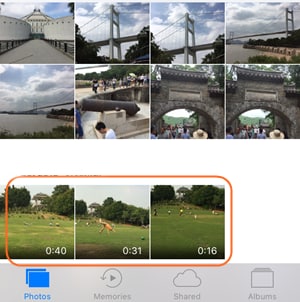
الخطوة 2. في Camera Roll ، يمكنك بسهولة تحديد موقع الفيديو الذي تريد إرساله عبر البريد الإلكتروني. حدده واضغط على أيقونة المشاركة (سهم لأعلى خارج المربع) أسفل الفيديو.
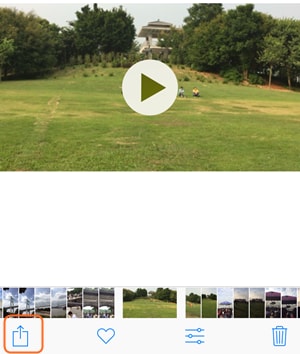
الخطوة الثالثة. بعد النقر على أيقونة المشاركة ، سترى خيارات مختلفة لمشاركة الفيديو. اضغط على أيقونة البريد.

الخطوة 4. بمجرد اختيارك لتطبيق Mails ، سيبدأ تطبيق Mails على جهاز iPhone الخاص بك تلقائيًا. يتم عرض الفيديو كمرفق. الآن كل ما عليك فعله هو إدخال عنوان البريد الإلكتروني لصديقك والنقر فوق إرسال.
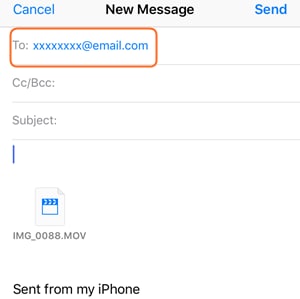
هذه هي الطريقة التي يساعدك بها تطبيق iPhone Mails على إرسال مقاطع فيديو iPhone عبر البريد الإلكتروني. إذا كنت تريد إرسال صور iPhone عبر البريد الإلكتروني ، فيمكنك إنجاز العمل بنفس الطريقة. لا يوفر لك iPhone ميزة إرسال مقاطع فيديو متعددة في بريد إلكتروني واحد ، ولكنه يسمح لك بإرسال صور متعددة بالبريد الإلكتروني ، تصل إلى 5 ، في وقت واحد. إذا كنت ترغب في إرسال صور متعددة ، فسوف يوضح لك الدليل التالي كيفية القيام بذلك بالتفصيل.
إرسال صور iPhone عبر البريد الإلكتروني دفعة واحدة باستخدام تطبيق Mails
الخطوة 1. افتح تطبيق iPhone Photos ، واختر Camera Roll. ثم اضغط على خيار التحديد في الزاوية اليمنى العليا من الشاشة لتحديد صور متعددة.
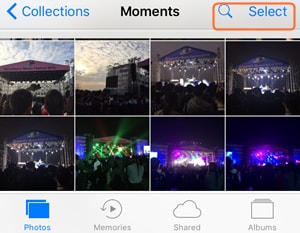
الخطوة 2. اضغط على أيقونة المشاركة أدناه ، واختر تطبيق Mails. بعد ذلك ، سيتم فتح نافذة منبثقة لتطبيق iPhone Mails ، ويمكنك إدخال عنوان البريد الإلكتروني لصديقك ثم إرسال الصور.
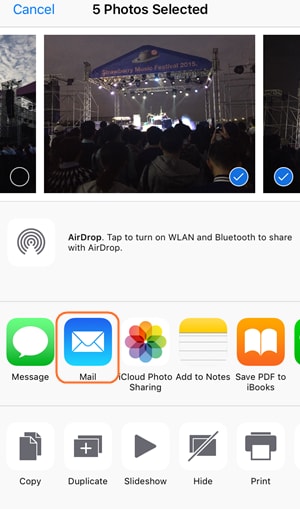
الجزء 2. إرسال مقاطع فيديو وصور iPhone بالبريد الإلكتروني باستخدام DrFoneTool – مدير الهاتف (iOS)
تمامًا كما قدمنا أعلاه ، يقوم iPhone بضغط الفيديو على البريد الإلكتروني ، وسيؤدي ذلك إلى فقدان جودة الفيديو. لذلك ، لن يحصل صديقك على الفيديو الأصلي بدقة 720 بكسل أو 1080 بكسل عبر البريد الإلكتروني. إذا كنت تريد إرسال مقاطع فيديو عالية الدقة بجهاز iPhone 720p / 1080p عبر البريد الإلكتروني ، فيمكنك نقلها إلى جهاز الكمبيوتر الخاص بك أولاً ، ثم إرسال مقاطع فيديو iPhone عبر البريد الإلكتروني عبر خدمة البريد الإلكتروني على جهاز الكمبيوتر الخاص بك ، حيث ستسمح لك خدمة البريد الإلكتروني بإرسال فيديو دون ضغط فيديو iPhone.
يعد نقل مقاطع فيديو iPhone إلى الكمبيوتر بمثابة قطعة من الكعكة باستخدام DrFoneTool – مدير الهاتف (iOS). هذا البرنامج هو مدير هاتف متعدد الوظائف ، ويسمح لك بإدارة أجهزة iOS أو Android دون أي جهد. سيساعدك البرنامج على نقل مقاطع الفيديو من جهاز iPhone إلى جهاز الكمبيوتر لإرسالها عبر البريد الإلكتروني ، وسيوضح لك الدليل التالي كيفية القيام بذلك بالتفصيل.

DrFoneTool – مدير الهاتف (iOS)
One Stop Solution لإرسال مقاطع فيديو وصور iPhone عبر البريد الإلكتروني
- نقل وإدارة وتصدير / استيراد الموسيقى والصور ومقاطع الفيديو وجهات الاتصال والرسائل القصيرة والتطبيقات وما إلى ذلك.
- يمكنك إجراء نسخ احتياطي للموسيقى والصور ومقاطع الفيديو وجهات الاتصال والرسائل القصيرة والتطبيقات وما إلى ذلك على الكمبيوتر واستعادتها بسهولة.
- انقل الموسيقى والصور ومقاطع الفيديو وجهات الاتصال والرسائل وما إلى ذلك من هاتف ذكي إلى آخر.
- نقل ملفات الوسائط بين أجهزة iOS و iTunes.
- متوافق تمامًا مع iOS 7 و iOS 8 و iOS 9 و iOS 10 و iOS 11 و iPod.
كيفية نقل مقاطع الفيديو من iPhone إلى الكمبيوتر باستخدام DrFoneTool – مدير الهاتف (iOS)
الخطوة 1 ابدأ DrFoneTool – مدير الهاتف (iOS) وقم بتوصيل iPhone
قم بتنزيل وتثبيت DrFoneTool – مدير الهاتف (iOS) على جهاز الكمبيوتر الخاص بك ، ثم ابدأ تشغيله. سيطلب منك البرنامج توصيل هاتفك للإدارة. الآن قم بتوصيل جهاز iPhone الخاص بك بكابل USB ، وسيقوم البرنامج بتحليل الهاتف تلقائيًا.

الخطوة 2 اختر مقاطع الفيديو التي تريد نقلها
سترى عدة أسماء ملفات في أعلى الواجهة الرئيسية. اختر الصور وسيعرض لك البرنامج ألبومات الصور في الشريط الجانبي الأيسر ، إلى جانب الصور الموجودة في الجزء الأيمن. اختر Camera Roll وابحث عن مقاطع الفيديو أو الصور التي تريد نقلها.

الخطوة 3 نقل مقاطع الفيديو إلى الكمبيوتر
بعد تحديد مقاطع الفيديو أو الصور ، يمكنك النقر فوق الزر ‘تصدير’ في أعلى منتصف الواجهة الرئيسية ، ثم تحديد ‘إلى الكمبيوتر’. بعد ذلك ، سيظهر مربع حوار يطلب منك اختيار مجلد مستهدف لحفظ الصور التي تم تصديرها. اختر المجلد الهدف وانقر فوق ‘موافق’ لبدء نقل مقاطع الفيديو والصور إلى جهاز الكمبيوتر الخاص بك.
عند انتهاء النقل ، سترى مقاطع الفيديو والصور في المجلد الهدف الخاص بك. يمكنك الآن إرسال مقاطع فيديو وصور iPhone عبر البريد الإلكتروني باستخدام خدمة البريد الإلكتروني على جهاز الكمبيوتر الخاص بك بسهولة.
إذا لم تتمكن من إرسال مقاطع الفيديو أو الصور عبر خدمة البريد الإلكتروني ، فيمكنك استخدام الخدمة السحابية لخدمة البريد الإلكتروني هذه لإرسال مقاطع فيديو أو صور iPhone عبر البريد الإلكتروني ، وبهذه الطريقة ، ستتمكن من إرسال ملفات كبيرة مباشرة.
الجزء 3. نصائح لإرسال مقاطع فيديو أو صور iPhone عبر البريد الإلكتروني
نصيحة 1. تأكد من أن المستلم سعيد بتلقي بريد إلكتروني بالفيديو. إذا كان الاتصال بطيئًا جدًا ، فقد لا يكون إرسال فيديو iPhone إليهم مناسبًا. في الواقع ، قد يكون تحميل فيديو 720p أو 1080p على YouTube ، وإرسال الرابط عبر البريد الإلكتروني فكرة جيدة.
تلميح 2. مقاطع الفيديو المرسلة من iPhone بتنسيق MOV. هذا جيد لمستخدمي Mac. إذا كان المستلم أحد مستخدمي Windows ، فتأكد من أن لديه مشغل وسائط لتشغيل ملف MOV. أو اسألهم عن التنسيق الذي يفضلونه حتى تتمكن من تحويل مقاطع فيديو iPhone قبل إرسالها بالبريد الإلكتروني.
تلميح 3. سيتم حفظ جميع مقاطع الفيديو المرسلة عبر رسائل البريد الإلكتروني في ألبوم كاميرا iPhone الخاص بك. عندما تريد حفظ مرفق الفيديو على جهاز iPhone الخاص بك ، يمكنك النقر فوق الفيديو حتى ينبثق الإشعار. اختر حفظ في Camera Roll وسيتم حفظ مقاطع الفيديو على جهاز iPhone الخاص بك.
نصيحة 4. يمكنك إعداد قائمة VIP في دفتر عناوين بريدك الإلكتروني. ما عليك سوى النقر على خيار VIP في تطبيق Mails الخاص بك واختيار إضافة VIP. ثم ستتمكن من إضافة جهات اتصال VIP. بعد إضافة جهات الاتصال ، ستحصل على صندوق بريد خاص وإشعار لجهات الاتصال المهمة.
ستساعدك هذه الحلول والنصائح على إرسال مقاطع فيديو وصور iPhone عبر البريد الإلكتروني بسهولة. بمساعدة DrFoneTool – مدير الهاتف (iOS) ، يمكنك إرسال مقاطع الفيديو أو الصور من جهاز iPhone الخاص بك إلى جهاز الكمبيوتر الخاص بك ، مما يجعل عملية البريد الإلكتروني بأكملها أسهل بالنسبة لك. إذا كنت مهتمًا بهذا البرنامج ، فيمكنك تنزيله مجانًا لتجربته.
إذا كان هذا الدليل مفيدًا ، فلا تنس مشاركته مع أصدقائك.
أحدث المقالات

